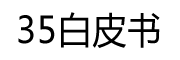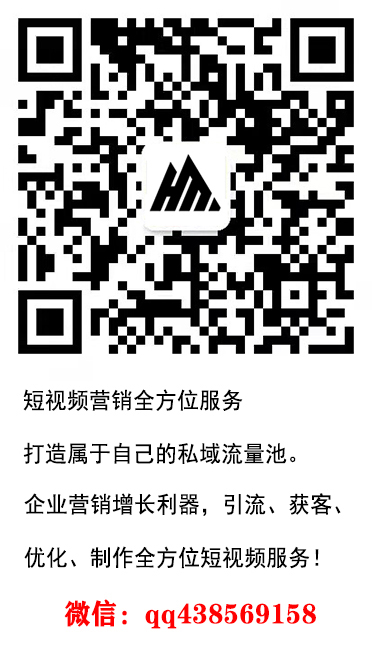asc是什么文件格式 ASC文件用什么打开
本文将分三部分介绍如何使用ORIGIN软件处理能谱数据:
1.多元素谱图数据处理
2.剖面分析数据处理
3.复杂光谱的去耦。
1.多元素谱图的处理;
1.用记事本打开ASC代码文件:
2.复制Y轴值。打开原点并将Y轴数据粘贴到B(Y)中:
3.如图:点击工具栏中的plot选择line。
5.点击确定出现下图:
6.ORIGIN提供的工具可以用来平滑和方便地替换。
A.排量:
1)如图:选择分析→平移→垂直或水平进行水平或垂直移动。我们以水平位移为例来解释一下。
2)双击图中的顶点如图(小窗口给出了该点的xy值)
3)然后单击图中的其他位置找到适当的X值(小窗口给出了红色十字的X值和Y值)
4)双击红十字的位置峰顶将被移动到此处:
位移可以重复多次垂直位移和水平位移一样。
b、平滑
1)如图所示选择:
2)出现以下小窗口。
3)点击设置显示如下界面(如果要用平滑后的替换原来的选择“替换原来的”如果要重做绘图选择“添加到工作表”以下值不需要更改)
4)点击操作选择savizky-golay进行平滑。得到下图:
二、剖面分析数据处理:
1.用写字板打开ASC代码文件并选择所需的元素。
2.打开ORIGIN软件如图:选择列→添加新列。
如果你的数据有9个周期那么你应该在下面的窗口中选择8。
然后在B(Y)…中输入不同周期的Y轴值。依次J(Y)。
单击图底部工具栏中的“瀑布”。
然后在下图中先输入X轴的初始值和步长再输入Y值(点击B(Y)然后按住SHIFT键再点击最后一个Y值选项比如E(Y))松开SHIFT键点击ADD键。
点击确定出现下图:
修改工具:(X偏移设置为0Y偏移设置为100)注意谱线对应的循环数。
如果你想得到其中一个周期的频谱只需调出原来的工作表并再次点击瀑布。输入X轴数据然后只选择一组Y轴数据(同多元素分析)就这样了。
注:该方法也可用于比较不同样品中的相同元素。
三、频谱图叠加:
和多元素分析步骤一样经过平滑和位移后得到下图:(注意:画图时先输入X轴步长再输入Y轴数据)
1.背景去除:选择工具→基线。
2.出现以下窗口选择基线将点数后的参数更改为较小的值如2然后单击创建基线。
3.出现下图:在小窗口中选择修改:
4.将各点拖动到合适的位置(按住鼠标左键拖动到合适的位置):如图。
5.然后选择要获取的减法
6.分别单击X轴和Y轴用原始序列和值替换坐标:
7.如图:选择分析→拟合多峰→高斯。
8.出现以下窗口:输入要拟合的子峰数量。
9.单击确定以获得:
10.点击确定默认选择双击根据谱图形状选择子峰位置(红叉代表峰):如图。
11.刚才设置为两个子峰双击这两个位置然后电脑会自动计算相关数据:如果想看到拟合的曲线需要激活(调出)谱图窗口。然后选择分析à非线性曲线拟合如图所示:
12.获取:
13.上图不合理。两个子峰的半峰宽相差太大需要添加新的子峰进行调整。单击下图中的“更多”按钮。
14.出现下图:
15.选择基本模式→开始拟合返回原界面点击1 lter和10 lter直到出现新的子峰。
16.上图明显不合理。调整小窗口中每个子峰的值。
17.然后点击下图中的done按钮再次选择分析→非线性曲线拟合反复修改直到得到满意的谱图。
多元素分析中的注意事项:
不能一味的平滑有时候能更准确的反映样本的性质。
位移要有理有据不能按照自己的需要去动。
光谱分析中的注意事项:
每个子峰的半峰宽应该尽可能接近。
如果要解的谱不是1S就会出现分裂峰(比如2p2/3和2p2/5)。这时候光谱必须按照光谱手册根据分裂峰间距求解。
分裂峰的面积不能随意拟合要根据谱图手册的比例。
注:以上方法得到的数据仅供参考。本文由网络作者王波、卢进军和齐尚奎整理而成。
【抖音服务商】短视频营销全方位服务,打造属于自己的私域流量池。企业营销增长利器,引流、获客、优化、制作全方位短视频服务!微信:qq438569148版权声明:本文内容由互联网用户自发贡献,该文观点及内容相关仅代表作者本人。本站仅提供信息存储空间服务,不拥有所有权,不承担相关法律责任。如发现本站有涉嫌侵权/违法违规的内容请联系QQ:1659480668立即清除!